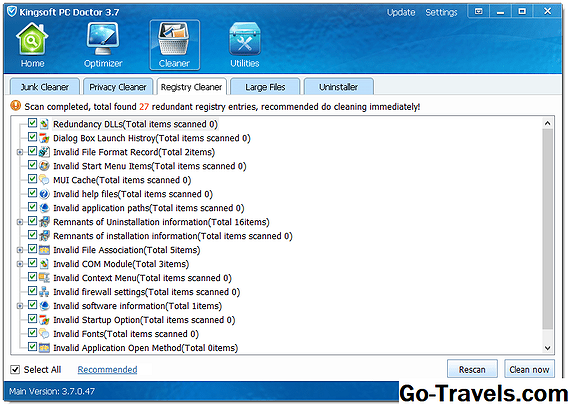ProtonMail เก็บอีเมลทั้งหมดที่เข้ารหัสไว้ในเซิร์ฟเวอร์และเฉพาะคุณเท่านั้นไม่สามารถถอดรหัสได้ ข้อความทั้งหมดที่แลกเปลี่ยนกับผู้ใช้ ProtonMail อื่นจะได้รับการเข้ารหัสโดยอัตโนมัติและคุณสามารถส่งอีเมลที่ปลอดภัยไปยังที่อยู่อีเมลได้ด้วย เนื่องจาก ProtonMail ใช้มาตรฐานสำหรับการเข้ารหัสอีเมล (inline OpenPGP) ผู้อื่นสามารถส่งอีเมลที่เข้ารหัสลับได้โดยไม่ต้องใช้ ProtonMail ด้วยตัวเอง
เนื่องจาก ProtonMail และเซิร์ฟเวอร์ทั้งหมดของ บริษัท ตั้งอยู่ในประเทศสวิตเซอร์แลนด์ข้อมูลของคุณจะอยู่ภายใต้กฎหมายความเป็นส่วนตัวของประเทศ (และไม่ใช่ของสหภาพยุโรปหรือสหรัฐอเมริกา)
ProtonMail หมายความว่าไม่เปิดเผยตัวด้วย
การพูดเรื่องความเป็นส่วนตัวการตั้งค่าบัญชี ProtonMail ไม่ใช่เรื่องง่ายเพียง แต่ต้องไม่มีข้อมูลส่วนบุคคล: แม้จะมีที่อยู่อีเมลสำรอง (แต่สำหรับสิ่งที่คุ้มค่าพวกเขาอาจเข้าสู่ระบบ IP แอดเดรสของสถานที่ที่คุณลงชื่อ ขึ้นไป) บัญชี ProtonMail สามารถใช้เป็นที่อยู่อีเมลที่ไม่ระบุชื่อด้วย
สร้างบัญชี ProtonMail ฟรี
ในการตั้งค่าบัญชีใหม่ที่ ProtonMail และรับที่อยู่อีเมลที่ไม่ระบุตัวตนซึ่งทำให้การสื่อสารที่เข้ารหัสทำได้ง่าย:
- เปิดหน้าลงทะเบียน ProtonMail ในเบราเซอร์ของคุณ
- คลิก เลือกแผนฟรี ภายใต้ เลือกประเภทบัญชี ProtonMail ของคุณ สำหรับบัญชีฟรี
- คลิก ฟรี เพื่อขยายส่วนของบัญชีฟรีหากไม่ปรากฏ
- นอกจากนี้คุณยังสามารถเลือกแผนการบัญชี ProtonMail แบบชำระเงินซึ่งจะช่วยให้คุณสามารถเก็บข้อมูลตัวกรองและคุณสมบัติอื่น ๆ รวมทั้งสนับสนุนการพัฒนา ProtonMail ได้อีกด้วย
- คุณสามารถเปลี่ยนประเภทบัญชีได้ตลอดเวลาหลังจากลงชื่อสมัครใช้เพื่ออัปเกรดหรือปรับลดรุ่น
- ป้อนชื่อผู้ใช้ที่คุณต้องการใช้สำหรับที่อยู่อีเมล ProtonMail ของคุณเหนือ เลือกชื่อผู้ใช้ ภายใต้ ชื่อผู้ใช้และโดเมน .
- ที่ดีที่สุดคือติดตัวพิมพ์เล็ก
- คุณสามารถใช้เครื่องหมายขีดล่างเครื่องหมายขีดและจุดพิเศษอื่น ๆ อีกสองสามตัวก็ได้ จะทราบว่าพวกเขาไม่นับเป็นเอกลักษณ์ของชื่อผู้ใช้ ProtonMail: "ex.ample" เป็นชื่อผู้ใช้เช่นเดียวกับ "ตัวอย่าง"
- ป้อนรหัสผ่านที่คุณต้องการใช้เพื่อเข้าสู่ ProtonMail เหนือ เลือกรหัสผ่านเข้าสู่ระบบ และ ยืนยันรหัสผ่านเข้าสู่ระบบ ภายใต้ ใส่รหัสผ่าน .
- นี่คือรหัสผ่านที่คุณจะใช้เพื่อเข้าสู่ระบบ ProtonMail ของคุณคล้ายกับรหัสผ่านที่คุณใช้กับบริการอีเมลอื่น ๆ
- ตอนนี้พิมพ์รหัสผ่านการเข้ารหัสสำหรับอีเมลของคุณไปแล้ว เลือกรหัสผ่านของกล่องจดหมาย และ ยืนยันรหัสผ่านของกล่องจดหมาย ภายใต้ รหัสผ่านของกล่องจดหมาย .
- นี่คือรหัสผ่านที่จะใช้ในการเข้ารหัสอีเมลและโฟลเดอร์ของคุณ
- ด้วย ProtonMail ข้อความอีเมลของคุณทั้งหมดจะถูกเข้ารหัสและจัดเก็บเฉพาะในแบบฟอร์มนั้นบนเซิร์ฟเวอร์เท่านั้น เมื่อคุณเปิดบัญชีในเบราว์เซอร์หรือแอปพลิเคชันคุณต้องป้อนรหัสผ่านนี้เพื่อให้เบราว์เซอร์หรือแอปพลิเคชันถอดรหัสอีเมลในประเทศดังนั้นอีเมลจะถูกส่งผ่านแบบฟอร์มที่เข้ารหัสอย่างปลอดภัยเท่านั้น
- ตรวจสอบว่าคุณเลือกรหัสผ่านที่ปลอดภัยสำหรับการเข้ารหัสกล่องจดหมายโดยเฉพาะ
- ตรวจสอบให้แน่ใจด้วย จดจำรหัสผ่านนี้เสมอ. ไม่มีการบันทึกข้อมูลใด ๆ กับ ProtonMail ดังนั้นคุณจึงไม่สามารถกู้คืนหรือรีเซ็ตรหัสผ่านนี้ได้ ถ้าคุณสูญเสียมัน, อีเมลของคุณจะไม่สามารถเข้าถึงได้ ทุกคน (ปลอดภัยสำหรับคนที่ขโมยรหัสผ่านของคุณแน่นอน)
- หรือป้อนที่อยู่อีเมลที่คุณมีอยู่ อีเมลสำหรับการกู้คืน ภายใต้ อีเมลสำหรับการกู้คืน (ไม่บังคับ) .
- คุณสามารถรับตัวเลือกการกู้คืนบัญชีและช่วยกู้คืนรหัสผ่านบัญชีของคุณได้ แต่ไม่ใช่รหัสผ่านการเข้ารหัสกล่องจดหมายของคุณตามที่อยู่นี้
- คลิก สร้างบัญชี .
การเข้าถึง ProtonMail อย่างปลอดภัย
คุณสามารถเข้าสู่บัญชี ProtonMail โดยใช้เบราเซอร์หรือแอพพลิเคชั่น
ถ้าคุณใช้เบราเซอร์ของคุณเพื่อเข้าถึง ProtonMail,
- เข้าสู่ระบบที่ https://mail.protonmail.com/login เท่านั้นและ
- ตรวจสอบให้แน่ใจว่าเบราว์เซอร์ของคุณแสดงใบรับรองความปลอดภัยที่ได้รับการตรวจสอบและรับรองความถูกต้องสำหรับไซต์
หากคุณใช้แอปเพื่อเข้าถึง ProtonMail โปรดตรวจสอบให้แน่ใจว่าคุณใช้เจ้าหน้าที่เท่านั้น
- app protonMail อย่างเป็นทางการสำหรับ Android หรือ
- แอ็พ ProtonMail สำหรับ iOS
ฉันสามารถเข้าถึง ProtonMail โดยใช้ POP, IMAP และ SMTP ได้หรือไม่?
ขออภัย ProtonMail ปัจจุบันไม่มีการเข้าถึงแบบ IMAP หรือ POP และคุณไม่สามารถส่งอีเมลโดยใช้ที่อยู่ ProtonMail ผ่านทาง SMTP ซึ่งหมายความว่าคุณไม่สามารถตั้งค่า ProtonMail ในโปรแกรมอีเมลเช่น Microsoft Outlook, MacOS Mail, Mozilla Thunderbird, iOS Mail
การรับอีเมลที่คุณได้รับจากที่อยู่ ProtonMail ของคุณที่ส่งต่อโดยอัตโนมัติไปยังที่อยู่อีเมลอื่นก็ไม่สามารถทำได้ #
ดาวน์โหลดคีย์ PGP ProtonMail สาธารณะของคุณ
หากต้องการรับสำเนาคีย์ PGP สาธารณะสำหรับที่อยู่อีเมล ProtonMail ของคุณ:
- ตรวจสอบให้แน่ใจว่าคุณได้ลงชื่อเข้าใช้เว็บอินเตอร์เฟสของ ProtonMail
- เลือก การตั้งค่า จากแถบการนำทางด้านบน
- ไปที่ แป้น แถบ
- ปฏิบัติตาม PUBLIC KEY เชื่อมโยงใน ดาวน์โหลด คอลัมน์ใต้ คีย์ .
ตอนนี้แชร์คีย์อย่างอิสระกับทุกคนที่คุณต้องการเพื่อส่งอีเมลที่เข้ารหัสลับไปที่ ProtonMail พวกเขาจำเป็นต้องตรวจสอบให้แน่ใจว่าโปรแกรมอีเมลหรือบริการของตนใช้รูปแบบ OpenPGP แบบอินไลน์ด้วยคีย์ PGP สาธารณะสำหรับ ProtonMail เพื่อให้สามารถถอดรหัสลับข้อความโดยอัตโนมัติ
คุณสามารถ
- อัปโหลดคีย์ PGP สาธารณะ ProtonMail ไปยังเซิร์ฟเวอร์หลักเช่นเซิร์ฟเวอร์คีย์สาธารณะของ MIT PGP,
ตัวอย่างเช่นจากที่ที่สามารถเรียกได้โดยอัตโนมัติโดยใช้โปรแกรมอีเมลหรือทำให้สามารถใช้งานได้ผ่านทาง Facebook (ดูด้านล่าง)
ทำให้ Facebook ส่งการแจ้งเตือนที่เข้ารหัสไปยัง ProtonMail
คุณยังสามารถมี Facebook ส่งการแจ้งเตือนของคุณในรูปแบบที่เข้ารหัสขั้นแรกตรวจสอบให้แน่ใจว่า Facebook ใช้ที่อยู่อีเมล ProtonMail ของคุณสำหรับการแจ้งเตือน:
- เปิดการตั้งค่า Facebook ของคุณในเบราเซอร์
- คลิก แก้ไข ภายใต้ ติดต่อ .
- ตอนนี้คลิก เพิ่มอีเมลหรือหมายเลขโทรศัพท์อื่น .
- พิมพ์ที่อยู่อีเมล ProtonMail ของคุณด้านล่าง อีเมลใหม่: .
- คลิก เพิ่ม .
- ตอนนี้คลิก ปิด .
- เปิดอีเมลที่มีชื่อว่า "Facebook Email Verification" ในบัญชี ProtonMail ของคุณและปฏิบัติตาม ยืนยันที่อยู่อีเมลของคุณ ลิงค์ LLI
ตอนนี้เพิ่มคีย์สาธารณะ ProtonMail ลงใน Facebook แล้วใช้คีย์นี้เพื่อแจ้งเตือน:
- ไปที่การตั้งค่า Facebook ในเบราเซอร์ของคุณ
- เลือก ความปลอดภัย ในแถบนำทางด้านซ้าย
- คลิก แก้ไข ภายใต้ คีย์สาธารณะ .
- คัดลอกและวางคีย์ PGT สาธารณะ ProtonMail ของคุณตามที่ดาวน์โหลดมาก่อนภายใต้ ป้อนคีย์สาธารณะ OpenPGP ของคุณที่นี่ .
- คีย์จะเริ่มต้นด้วยบางอย่างเช่น
----- BEGIN PGP PUBLIC BLOCK ------ เวอร์ชัน: OpenPGP.js v1.2.0
- ความคิดเห็น: http://openpgpjs.org
- xsBNBFgLmzwBCADyFK8 …
- คีย์จะเริ่มต้นด้วยบางอย่างเช่น
- ตรวจสอบให้แน่ใจ ใช้คีย์สาธารณะนี้เพื่อเข้ารหัสอีเมลแจ้งเตือนที่ Facebook ส่งถึงคุณหรือไม่? มีการตรวจสอบ
- คลิก บันทึกการเปลี่ยนแปลง .
- เปิดข้อความที่มีหัวเรื่อง "Encrypted Notification from Facebook" ในบัญชี ProtonMail ของคุณ
- ปฏิบัติตาม ใช่อีเมลแจ้งเตือนการเข้ารหัสที่ส่งถึงฉันจาก Facebook ลิงค์
ทำให้รหัส PGP สาธารณะของคุณเป็นแบบ ProtonMail ผ่านทาง Facebook
เพื่อให้ผู้อื่นได้รับคีย์ PGP สาธารณะของคุณเพื่อส่งอีเมลที่เข้ารหัสที่ ProtonMail จากโปรไฟล์ Facebook ของคุณ:
- ไปที่ Facebook ของคุณ เกี่ยวกับ หน้า.
- เลือก ข้อมูลการติดต่อและพื้นฐาน ภายใต้ เกี่ยวกับ .
- คลิกใต้ คีย์สาธารณะของ PGP .
- ตอนนี้คลิก แค่ฉัน มีไอคอนล็อค
- เลือก สาธารณะ หรือ เพื่อน เพื่อให้คีย์ PGP สาธารณะของ ProntoMail สามารถใช้งานได้ผ่านทาง Facebook หรือเลือกรายละเอียดเพิ่มเติมที่สามารถเข้าถึงคีย์ของคุณโดยใช้ กำหนดเอง .
- คลิก บันทึกการเปลี่ยนแปลง .
เปิดใช้งาน Authentication Logs ใน ProtonMail
หากต้องการให้ ProtonMail ลงชื่อเข้าใช้เพื่อเข้าสู่บัญชีของคุณ (รวมถึงที่อยู่ IP ของการเข้าสู่ระบบ):
- เลือก การตั้งค่า ในแถบการนำทาง ProtonMail ด้านบน
- เปิด การรักษาความปลอดภัย แถบ
- ตรวจสอบให้แน่ใจ สูง ถูกเลือกภายใต้ ล็อกการตรวจสอบสิทธิ์ .
- หากได้รับแจ้ง:
- พิมพ์รหัสผ่านบัญชี ProtonMail ของคุณเหนือ ใส่รหัสผ่าน ภายใต้ ต้องระบุรหัสผ่าน .
- คลิก SUBMIT .